如何用ps简单制作一个放射性图形
一个简单滤镜扭曲效果,可能当你看着这个图片的时候不知道从哪里下手,这里主要给大家一个开放的思维,下面就为大家详细介绍用ps简单制作一个放射性图形方法,一起来学习吧!
步骤
1、首先看一下效果图,一个放射性的图形,如图:
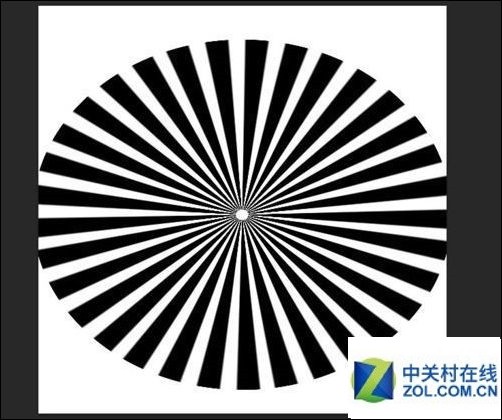
2、新建一个图层,然后用一个矩形工具画一条竖线,如图:
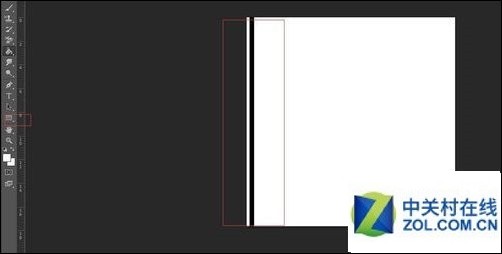
3、然后按ctrl+j,复制图层一般是复制10个图层。然后用移动工具分开间距,如图:
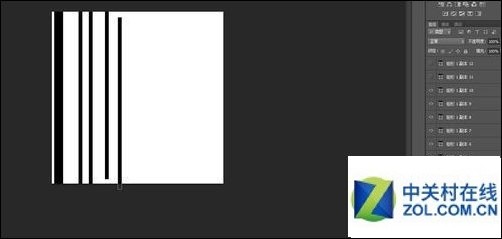
4、大家可能看到了,这里间隙还有水平方向上都是不一样的,很不好看,这里先切换到移动工具,然后选中全部的图层(背景除外),分别点击红色框的那两个按钮就可以水平对齐了,如图:

5、按照此方法一次类推,把整个背景用竖条铺满,如图:
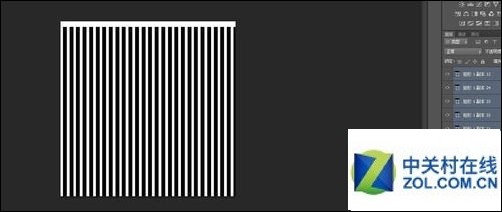
6、然后按ctrl+e,合并图层,如图:
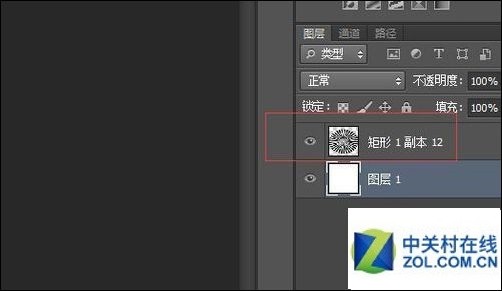
7、下面来做放射状,其实很简单选择滤镜——扭曲——极坐标——平面坐标到极坐标,如图:
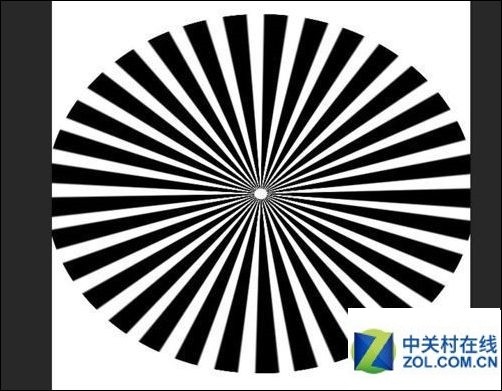
注意事项
如果互补不够的话可以选择调整画布大小,选择图像——画布大小。
ctrl+e合并图层
以上就是用ps简单制作一个放射性图形方法介绍,操作很简单的,大家学会了吗?希望这篇文章能对大家有所帮助!
文章标题:如何用ps简单制作一个放射性图形
文章链接://www.hpwebtech.com/jiqiao/39488.html
为给用户提供更多有价值信息,ZOL下载站整理发布,如果有侵权请联系删除,转载请保留出处。
- 上一问:PS怎么制作逼真漂亮的翡翠宝石
- 下一问:怎么用PS打造流行漂亮逼真的凹版烫金效果
相关软件推荐
其他类似技巧
- 2024-06-17 12:12:022024年用户评价好的专业广告制作软件
- 2024-06-16 06:26:012024年探讨免费的Adobe Photoshop软件下载量排行榜
- 2024-06-16 06:11:022024年免费获取Adobe Photoshop软件的途径与方法
- 2024-06-09 06:41:012024年免费的Adobe软件:下载量高的秘诀是什么?
- 2024-06-09 06:26:012024年免费的Adobe软件:下载量激增背后的原因分析
- 2024-06-09 06:20:022024年评估Adobe软件的市场占有率
- 2024-05-31 14:35:012024年推荐几款免费的海报制作工具
- 2024-05-17 10:43:012024年图片制作器软件:人气排行榜出炉
- 2024-05-17 10:40:012024年图片制作利器:五款必备软件介绍
- 2024-04-29 16:36:152024年五款免费平面设计软件:谁是性价比之王?
Photoshop CS6软件简介
Photoshop CS6中文版是Adobe公司旗下最为出名的图像处理软件之一,Photoshop CS6简体中文版集图像扫描、编辑修改、图像制作、广告创意,图像输入与输出于一体的图形图像处理软件,深受广大平面设计人员和电脑美术爱好者的喜爱。Adobe发布了Photoshop CS6的正式版,在CS6中整合了其Adobe专有的 Mercury图像引擎,通过显卡... 详细介绍»









